使用“隔热层”工具在详图视图或绘图视图中放置衬垫隔热层图形。 您可以调整隔热层的宽度和长度,以及隔热层线之间的膨胀尺寸。
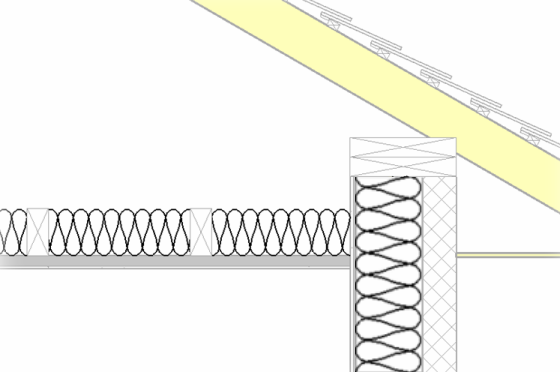
添加隔热层的步骤
单击“注释”选项卡
 “详图”面板
“详图”面板 
 (隔热层)。
(隔热层)。在详图视图中绘制隔热层。
绘制隔热层与绘制模型线的方法类似。 可以设置距光标的偏移,也可以拾取用来绘制隔热层的线。
更改隔热层宽度的步骤。
选择隔热层。
在“属性”选项板上,为“隔热层宽度”指定一个值。
更改隔热层的长度
选择隔热层。
单击并拖曳在隔热层的端点显示的蓝点控制柄之一。
调整隔热层线之间膨胀尺寸的步骤
选择隔热层。
在“属性”选项板上,为“隔热层膨胀与宽度的比率(1/x)”指定一个值。
较小的值会增大膨胀率,而较大的值会减小膨胀率。
转载请注明来源本文地址:https://www.tuituisoft/blog/14008.html